Nhiều lần người dùng có thể thấy rằng chúng tôi không thể truy cập vào máy tính trên mạng, trang web, tài nguyên trên mạng, v.v … Đó là lý do tại sao, một trong những công cụ hữu ích nhất mà chúng tôi phải chẩn đoán là sự cố kết nối là cái gọi là tracert ” hoặc là ” traceroute Cho phép chúng tôi biết tuyến đường nào chúng tôi đi qua cho đến khi chúng tôi đến máy chủ đích. Trong bài viết này, chúng tôi sẽ giải thích nó dùng để làm gì, làm thế nào để sử dụng nó và những tùy chọn nào mà lệnh này có sẵn trên tất cả các hệ điều hành.
Đang xem: Traceroute là gì, lệnh tracert là gì
Nội dungTracert hoặc Traceroute là gìCách lệnh Tracert hoặc Traceroute hoạt độngLàm thế nào chúng ta có thể sử dụng lệnh TRACERT để phát hiện vấn đềTùy chọn lệnh TracertHãy xem chúng tôi có những lựa chọn nào:
Tracert hoặc Traceroute là gì
Lệnh Tracert được thực thi trong bảng điều khiển dấu nhắc lệnh trên cửa sổ các hệ điều hành. Nhờ lệnh này, chúng ta có thể theo dõi các gói đến từ một máy chủ. Khi chúng tôi thực hiện lệnh “Tracert”, chúng tôi nhận được một thống kê về độ trễ mạng của các gói này, là ước tính về khoảng cách kết thúc giao tiếp. Lệnh này không dành riêng cho hệ điều hành Windows, trên UNIX, Linux và OSX lệnh này được gọi là “Traceroute” và thực hiện tương tự như trong hệ điều hành Windows.
Cách lệnh Tracert hoặc Traceroute hoạt động
Lệnh chẩn đoán Tracert xác định tuyến đến đích được nhập bằng cách gửi các gói echo ICMP echo, sử dụng giao thức tin nhắn điều khiển Internet được gọi là Hồi ICMP, đến đích máy chủ. Các gói được gửi sử dụng các giá trị trọn đời mặc định (TTL) hoặc chúng tôi chỉ ra bằng các tùy chọn lệnh Tracert.Khi chúng tôi gửi một gói dữ liệu, các bộ định tuyến sẽ giảm chỉ số TTL của gói này xuống một đơn vị trước khi chuyển tiếp gói đến điểm tiếp theo trong đường dẫn. Do đó, nhờ có TTL mà chúng ta có thể biết được số lượng nhảy Nhảy mà gói đã đưa ra từ một nguồn gốc đến một đích. Tuy nhiên, khi chỉ số TTL của gói đạt đến XNUMX, mà không đến đích cuối cùng, bộ định tuyến sẽ trả về một thông báo ICMP Thời gian chờ thời gian chờ cho thiết bị nguồn.Lệnh Tracert hoạt động bằng cách trước tiên gửi một gói echo ICMP echo với chỉ số TTL là 1 và tăng TTL lên 1 trên mỗi lần truyền tiếp theo, cho đến khi đến đích cuối cùng hoặc cho đến khi đạt được mức tối đa TTL. Nhờ các bộ định tuyến trung gian trả về tin nhắn Timeoutout của ICMP, chúng ta có thể biết tuyến đường mà gói dữ liệu được gửi từ máy tính của chúng ta đến máy chủ đích đang theo dõi. Tuy nhiên, có thể xảy ra việc một số bộ định tuyến gửi các gói Timeout Time của TTL mà không có cảnh báo và các gói này không hiển thị với lệnh Tracert.Khi chúng ta biết điều này, chúng ta có thể hiểu rằng lệnh Tracert hoạt động bằng cách hiển thị, trên màn hình, một danh sách các bộ định tuyến trung gian có trật tự trả về thông báo hết thời gian chờ của ICMP. Hãy xem xét một ví dụ bằng cách nhập lệnh Tracert www.redeszone.net trong bảng điều khiển nhắc lệnh:
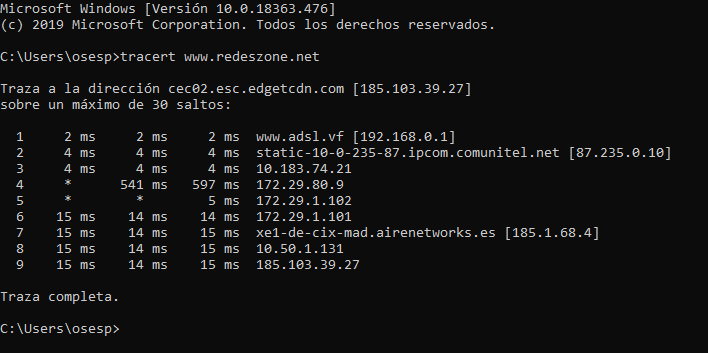
Trong hình trên của lệnh Tracert đến trang web của chúng tôi www.redeszone.net, chúng ta có thể thấy rằng để đến được máy chủ web đích, bạn phải thực hiện tám lần nhảy. Ngoài ra, trong mỗi lần nhảy, nó cho chúng ta thấy thời gian tối thiểu, trung bình và tối đa của mỗi lần nhảy của gói dữ liệu. Trong trường hợp cụ thể này, chúng ta có thể thấy một số dữ liệu này không cung cấp chúng như thế nào và đó là lý do tại sao nó hiển thị dấu hoa thị.
Xem thêm: Sức Lan Tỏa Mạnh Mẽ Của Nghị Quyết Về ” Tam Nông Là Gì ? Tam Nông
Làm thế nào chúng ta có thể sử dụng lệnh TRACERT để phát hiện vấn đề
Lệnh Tracert có thể rất hữu ích để tìm hiểu xem có vấn đề gì trên đường đến máy tính trên mạng nội bộ, mạng bên ngoài hoặc trang web hay không. Hãy tưởng tượng rằng bạn muốn vào trang web của chúng tôi www.redeszone.net và web không tải. Ví dụ, ngoài việc thực hiện PING đối với trang web của chúng tôi, chúng tôi cũng có thể thực thi lệnh Tracert để tìm hiểu xem giao tiếp với máy chủ đích có bị mất hoặc bị gián đoạn tại một số điểm trên đường đi không. Nhờ những kết quả này, chúng tôi có thể tìm ra vấn đề xảy ra ở điểm nào và thậm chí thông báo cho họ để giải quyết vấn đề trên bộ định tuyến đã nói hoặc nếu nó ở cấp mạng nội bộ để có thể giải quyết.Chúng ta phải nhớ rằng lệnh tracert rất hữu ích trong các mạng cục bộ rất lớn, nơi một gói có thể chọn các đường dẫn khác nhau để đến máy chủ đích của nó. Nhờ vào điều này, chúng ta có thể biết gói dữ liệu nào đang trải qua và do đó cải thiện hiệu suất của mạng cục bộ. Bây giờ chúng ta sẽ thấy một ví dụ về những gì xảy ra khi lệnh Tracert gửi một gói dữ liệu không thể đến đích:
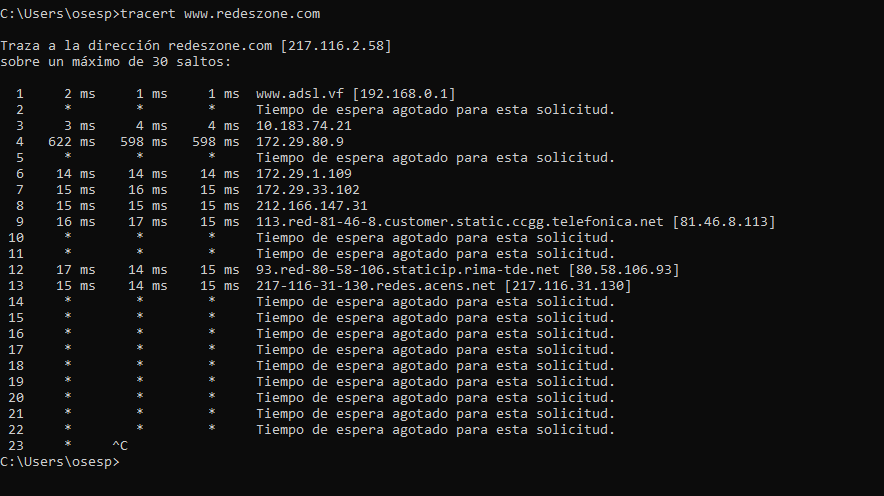
Như chúng ta có thể thấy gói đang nhảy từ bộ định tuyến sang bộ định tuyến, tìm kiếm máy chủ đích. Một số bộ định tuyến hiển thị thông báo lỗi hết thời gian chờ, điều này là do chúng có khả năng bị hạn chế tracert trên máy tính của chúng vì đây là một phần của mạng nội bộ của nhà điều hành.
Tùy chọn lệnh Tracert
Khi chúng ta sử dụng lệnh Tracert, ngoài việc viết lệnh Tracert và địa chỉ IP hoặc tên máy chủ trong bảng điều khiển biểu tượng hệ thống, chúng ta có thể viết một loạt các tùy chọn để sửa đổi hoặc lấy thêm dữ liệu, vì điều này chúng ta phải nhập lệnh ra Tracert Một không gian, và theo một trong các tùy chọn mà chúng tôi chỉ ra dưới đây. Một ví dụ sẽ là: Tracert -d 192.168.1.1
Hãy xem chúng tôi có những lựa chọn nào:
-d: Tùy chọn này khiến lệnh Tracert không thực hiện tra cứu DNS trên tất cả các địa chỉ IP. Đó là, thay vì hiển thị tên của bộ định tuyến, nó sẽ chỉ hiển thị cho chúng tôi địa chỉ IP của nó.-h: Tùy chọn này cho phép chúng tôi chỉ định số lần nhảy tối đa mà lệnh Tracert có thể thực hiện. Để làm điều này, chúng ta phải nhập lệnh như sau. Tracert -h «số bước nhảy» «địa chỉ IP hoặc tên máy chủ» .-j: Tùy chọn này là để chỉ ra lệnh tracert, đâu sẽ là nguồn gốc không nghiêm ngặt của yêu cầu đến máy chủ. Để làm điều này, chúng ta phải nhập tùy chọn -j, một khoảng trắng, theo sau là máy chủ nguồn mà chúng ta muốn. Nó chỉ hoạt động với các địa chỉ IP IPv4.-w: Tùy chọn này được sử dụng để chỉ ra thời gian chờ tối đa tính bằng mili giây trong mỗi phản hồi trước khi đưa ra lỗi kết nối. Để làm điều này, chúng ta phải nhập tùy chọn -w, khoảng trắng và thời gian tính bằng mili giây mà chúng ta muốn.-R: Tùy chọn này được sử dụng để theo lộ trình trở về. Nó chỉ hoạt động với các địa chỉ IP IPv6.-S: Tùy chọn này dùng để chỉ ra lệnh tracert mà chúng tôi muốn sử dụng địa chỉ nguồn. Để làm điều này, chúng ta phải nhập tùy chọn -s, một khoảng trắng, theo sau là địa chỉ IP nguồn.-4: Tùy chọn này dùng để buộc sử dụng địa chỉ IP IPv4.-6: Tùy chọn này giúp chúng tôi buộc sử dụng địa chỉ IP IPv6.
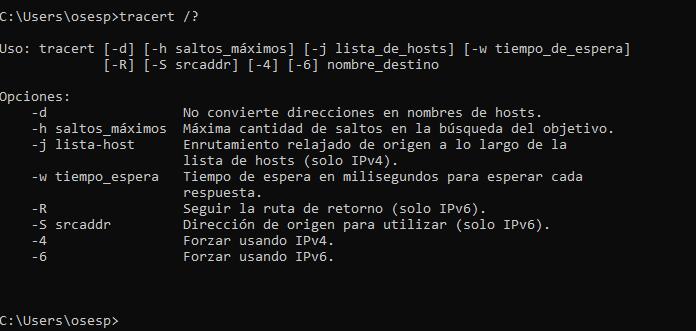
Như chúng ta đã thấy, lệnh Tracert không chỉ giúp chúng ta biết việc gửi gói dữ liệu đi đến đích máy chủ cuối cùng của nó. Nhưng nó cũng giúp chúng tôi chẩn đoán hiệu suất của mạng, nếu có lỗi trong bất kỳ bộ định tuyến nội bộ nào của mạng cục bộ của chúng tôi hoặc nếu có sự cố trong một số bộ định tuyến bên ngoài đến máy chủ khác. Không nghi ngờ gì, lệnh tracert có thể làm rõ nhiều nghi ngờ và câu hỏi về một vấn đề mạng mà chúng ta có. Nếu bạn có bất kỳ câu hỏi, hãy để lại cho chúng tôi trong các ý kiến.